Chuyên đề Tin học 10 trang 34 Cánh diều
Với lời giải Chuyên đề Tin 10 trang 34 trong Bài 2: Kết nối robot giáo dục qua các kênh truyền thông Chuyên đề học tập Tin học 10 Cánh diều hay nhất, ngắn gọn sẽ giúp học sinh dễ dàng trả lời các câu hỏi & làm bài tập Chuyên đề Tin học 10 trang 34.
Chuyên đề Tin học 10 trang 34 Cánh diều
Khởi động trang 34 Chuyên đề Tin học 10: Theo em, khi sử dụng máy tính để lập trình hoặc điều khiển robot có điểm gì không thuận lợi?
Lời giải:
Khi sử dụng máy tính để lập trình hoặc điều khiển robot có điểm không thuận lợi: cồng kềnh, cần dây kết nối, …
Hoạt động 1 trang 34 Chuyên đề Tin học 10: Kết nối robot với máy tính bảng hoặc điện thoại thông minh thông qua kênh bluetooth.
Lời giải:
a. Chuẩn bị
- Robot Arduino
- Máy tính bảng hoặc điện thoại thông minh.
- Mudun bluetooth HC-05
b. Tiến hành
Bước 1. Kết nối mudun bluetooth HC-05 với robot.
Kết nối modun bluetooth HC-05 thông qua bảng mạch chính (Hình 1)
Lúc này, đèn LED báo kết nối trên HC-05 vẫn nhấp nháy.
Bước 2. Tải ứng dụng Arduino Eassy Control cho máy tính bảng hoặc điện thoại thông minh.
Sử dụng điện thoại truy cập vào khu ứng dụng CH Play và tải ứng dụng Arduino Eassy Control.
Bước 3. Kết nối robot với máy tính bảng hoặc điện thoại qua Bluetooth
- Mở ứng dụng Arduino Easy Control (Hình 2)
- Chọn biểu tượng bluetooth ở góc trên bên phải màn hình.
- Chọn tên modun bluetooth muốn kết nối (Hình 3)
- Nhập mật khẩu (thường là 123) và nhấn OK để kết nối (Hình 4)
- Khi kết nối thành công, phần mềm trên điện thoại sẽ thông báo đã kết nối (connected), đồng thời đèn LED báo kết nối trên modun bluetooth sẽ sáng và ngừng nháy.
Bước 4. Kiểm tra kết nối
- Nạp chương trình điều khiển trên thanh bảng chọn, chọn Ví dụ, chọn Điều khiển qua bluetooth.
- Nạp chương trình đã chọn vào robot.
- Khi nạp chương trình thành công, mở giao diện điều khiển trên phần mềm (Hình 5). Khi kết nối thành công robot sẽ hoạt động theo các nút điều khiển. Nhấn các nút tiến hoặc lùi và quan sát.
c. Xử lý lỗi
Nếu kết nối không thành công thì cần thực hiên:
- Kiểm tra đã được bật nguồn chưa. Nếu chưa bật nguồn thì bật lên.
- Kiểm tra đèn modun bluetooth có sang không. Nếu chưa thì lắp lại mo đun bluetooth.
- Kiểm tra bluetooth của điện thoại thông minh đã bật chưa. Nếu chưa thì bật bluetooth của điện thoại lên.
Lời giải Chuyên đề Tin 10 Bài 2: Kết nối robot giáo dục qua các kênh truyền thông hay khác:
Xem thêm lời giải bài tập Chuyên đề học tập Tin học 10 Cánh diều hay, chi tiết khác:
Chuyên đề Tin học 10 Bài 3: Thực hành kết nối và nạp chương trình cho robot giáo dục
Chuyên đề Tin học 10 Bài 4: Thực hành kết nối và kiểm tra các thiết bị ngoại vi.
Chuyên đề Tin học 10 Bài 1: Phần mềm và ngôn ngữ lập trình cho robot giáo dục
Chuyên đề Tin học 10 Bài 2: Thực hành điều khiển robot giáo dục di chuyển
Chuyên đề Tin học 10 Bài 3: Thực hành lập trình điều khiển robot giáo dục
Xem thêm các tài liệu học tốt lớp 10 hay khác:
- Giải Chuyên đề học tập Tin học 10 Kết nối tri thức
- Giải Chuyên đề học tập Tin học 10 Chân trời sáng tạo
- Giải Chuyên đề học tập Tin học 10 Cánh diều
- Giải lớp 10 Kết nối tri thức (các môn học)
- Giải lớp 10 Chân trời sáng tạo (các môn học)
- Giải lớp 10 Cánh diều (các môn học)
Tủ sách VIETJACK shopee lớp 10-11 (cả 3 bộ sách):
Đã có app VietJack trên điện thoại, giải bài tập SGK, SBT Soạn văn, Văn mẫu, Thi online, Bài giảng....miễn phí. Tải ngay ứng dụng trên Android và iOS.
Theo dõi chúng tôi miễn phí trên mạng xã hội facebook và youtube:Nếu thấy hay, hãy động viên và chia sẻ nhé! Các bình luận không phù hợp với nội quy bình luận trang web sẽ bị cấm bình luận vĩnh viễn.
- Giải Tiếng Anh 10 Global Success
- Giải Tiếng Anh 10 Friends Global
- Giải sgk Tiếng Anh 10 iLearn Smart World
- Giải sgk Tiếng Anh 10 Explore New Worlds
- Lớp 10 - Kết nối tri thức
- Soạn văn 10 (hay nhất) - KNTT
- Soạn văn 10 (ngắn nhất) - KNTT
- Soạn văn 10 (siêu ngắn) - KNTT
- Giải sgk Toán 10 - KNTT
- Giải sgk Vật lí 10 - KNTT
- Giải sgk Hóa học 10 - KNTT
- Giải sgk Sinh học 10 - KNTT
- Giải sgk Địa lí 10 - KNTT
- Giải sgk Lịch sử 10 - KNTT
- Giải sgk Kinh tế và Pháp luật 10 - KNTT
- Giải sgk Tin học 10 - KNTT
- Giải sgk Công nghệ 10 - KNTT
- Giải sgk Hoạt động trải nghiệm 10 - KNTT
- Giải sgk Giáo dục quốc phòng 10 - KNTT
- Lớp 10 - Chân trời sáng tạo
- Soạn văn 10 (hay nhất) - CTST
- Soạn văn 10 (ngắn nhất) - CTST
- Soạn văn 10 (siêu ngắn) - CTST
- Giải Toán 10 - CTST
- Giải sgk Vật lí 10 - CTST
- Giải sgk Hóa học 10 - CTST
- Giải sgk Sinh học 10 - CTST
- Giải sgk Địa lí 10 - CTST
- Giải sgk Lịch sử 10 - CTST
- Giải sgk Kinh tế và Pháp luật 10 - CTST
- Giải sgk Hoạt động trải nghiệm 10 - CTST
- Lớp 10 - Cánh diều
- Soạn văn 10 (hay nhất) - Cánh diều
- Soạn văn 10 (ngắn nhất) - Cánh diều
- Soạn văn 10 (siêu ngắn) - Cánh diều
- Giải sgk Toán 10 - Cánh diều
- Giải sgk Vật lí 10 - Cánh diều
- Giải sgk Hóa học 10 - Cánh diều
- Giải sgk Sinh học 10 - Cánh diều
- Giải sgk Địa lí 10 - Cánh diều
- Giải sgk Lịch sử 10 - Cánh diều
- Giải sgk Kinh tế và Pháp luật 10 - Cánh diều
- Giải sgk Tin học 10 - Cánh diều
- Giải sgk Công nghệ 10 - Cánh diều
- Giải sgk Hoạt động trải nghiệm 10 - Cánh diều
- Giải sgk Giáo dục quốc phòng 10 - Cánh diều

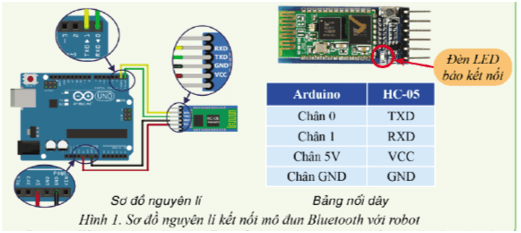
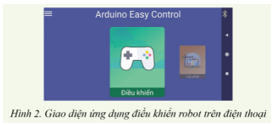
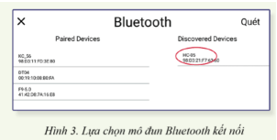
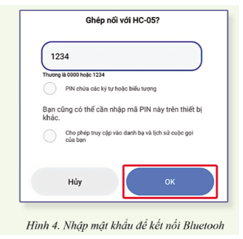
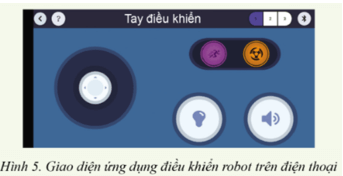



 Giải bài tập SGK & SBT
Giải bài tập SGK & SBT
 Tài liệu giáo viên
Tài liệu giáo viên
 Sách
Sách
 Khóa học
Khóa học
 Thi online
Thi online
 Hỏi đáp
Hỏi đáp

